Easeus ToDo Backup Free est un programme permettant d’effectuer des sauvegardes de données (appelées aussi "images") pour les restaurer en cas de problèmes (bug, infection ou autres). Pour le télécharger, rendez-vous sur cette page et choisissez votre version :
http://fr.easeus.com/backup-software/personal.htmlLe tutoriel ci-dessous montre la version gratuite, la version payante quant-à-elle propose évidemment plus de fonctionnalités. Pour obtenir une version gratuite, votre e-mail vous sera demandé, et un lien de téléchargement vous sera ensuite fourni. Lors de l'installation, le programme vous proposera de tester la version payante, faites simplement "Suivant" si vous voulez rester avec la version gratuite.
Il vous demandera également de régler le dossier par défaut des sauvegardes. Pensez à utiliser de préférence un disque/une partition autre que le système. Aucun programme additionnel n'est proposé pendant l'installation. Vous avez simplement une case à décocher si vous ne voulez pas participer au programme d'amélioration.
Après l'installation, le logiciel ouvre une page du site officiel vous montrant les différences entre les versions et vous propose d'entrer votre clé produit. Si vous avez une version gratuite vous pouvez simplement cliquer sur "plus tard" et le programme s'ouvrira.
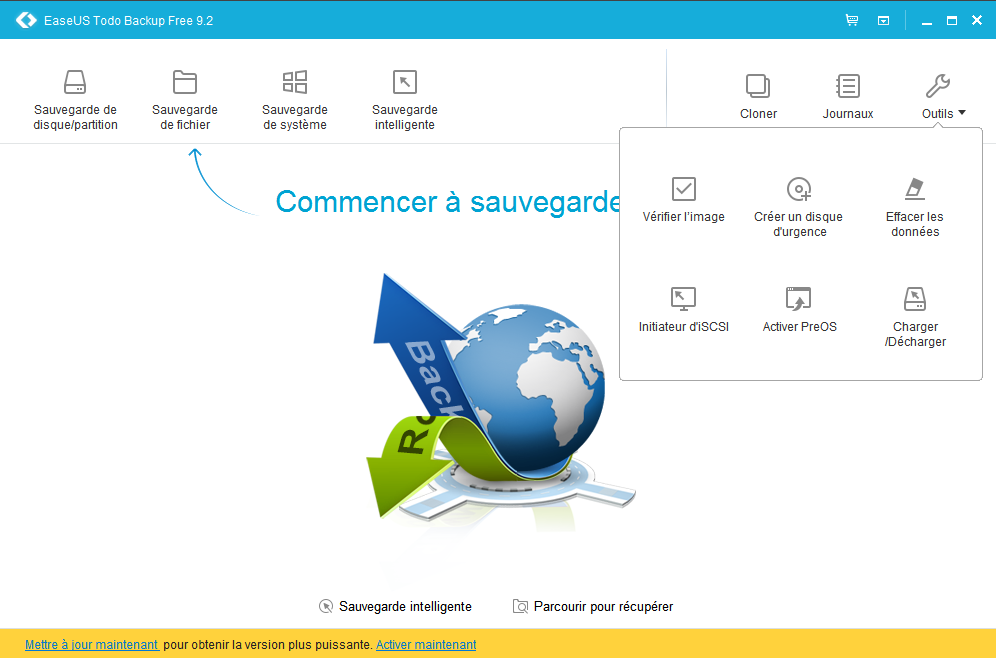
En haut à droite de la fenêtre vous pourrez accéder à la
boutique (icône caddie) ou aux
paramètres du programme si vous souhaitez changer la langue, le dossier de sauvegardes ou encore activer/désactiver les mises à jour, la participation aux programme d'amélioration, et les notifications de sauvegardes.
A noter que si vous désactivez les notifications, une sauvegarde nécessitant votre intervention pourrait échouer puisque la demande d’intervention ne s'afficherait pas.L'outil propose divers types de sauvegardes :
- Sauvegarde de disque/partition ---> sauvegarde intégralement le disque/la partition sélectionnée
- Sauvegarde de fichiers ---> vous choisissez les fichiers/dossiers à inclure dans la sauvegarde. Par défaut le dossier de session sera sélectionné.
- Sauvegarde de système ---> pour faire une image intégrale de Windows
- Sauvegarde intelligente ---> après paramétrage, surveille vos fichiers en temps réel pour enregistrer automatiquement les changements.
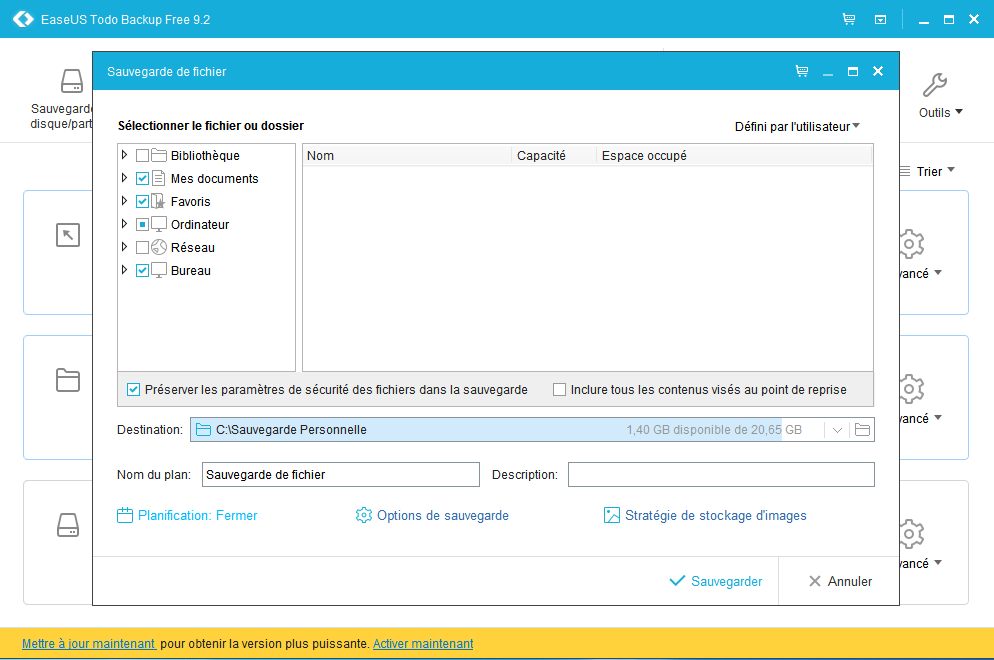
Que vous souhaitiez copier des dossiers/fichiers spécifiques, une partition, un disque dur entier ou Windows. Vous pourrez :
- planifier des sauvegardes quotidiennes, hebdomadaires ou mensuelles ou ponctuelles (immédiates ou différées)
- modifier le taux de compression des fichiers,
- choisir la taille des fichiers pour les sauvegardes sur CD/DVD par exemple,
- chiffrer les données contenues dans les sauvegardes,
- modifier la priorité du processus de sauvegarde (une priorité plus importante consommera plus de ressources)
- ou encore modifier la stratégie de stockage en choisissant de conserver les sauvegardes un certains temps ou ne garder que les plus récentes (vous choisissez le nombre)



Une fois les paramètres réglés, il vous suffit de cliquer sur
Sauvegarder pour que vos réglages soient appliqués et
Procéder. En cas de sauvegarde immédiate, cela lancera donc la sauvegarde. Durant celle-ci, vous avez la possibilité de demander la fermeture du programme une fois la tâche terminée, ou ne rien faire (le laisser ouvert) si vous avez d'autres choses à faire avec.
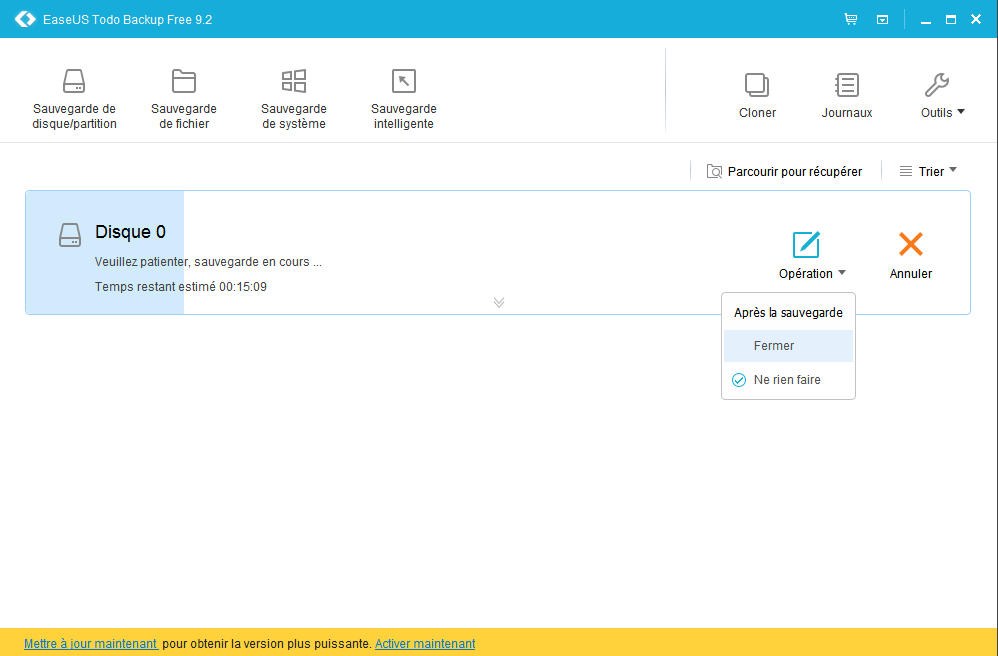
A la fin d'une sauvegarde, vous aurez également la possibilité de restaurer les données immédiatement, ou modifier le type de sauvegarde pour passer par exemple d'une sauvegarde complète classique à une sauvegarde incrémentée (une nouvelle sauvegarde n'enregistrera que les changements depuis la dernière sauvegarde) ou différentielles (sauvegarde les changements depuis la 1ère sauvegarde totale).
Un menu "Avancé" permet également de gérer les sauvegardes pour en modifier les paramètres (nom, contenu, et paramètres), vérifier la sauvegarde, la supprimer, ou encore ouvrir le gestionnaire d'images qui permet de supprimer plusieurs images à la fois.
La sauvegarde intelligente permet une surveillance continue de vos fichiers et enregistre les modifications en temps réel dans la sauvegarde. Faites attention, car même si cette fonctionnalité paraît intéressante, en cas de modification accidentelle de vos fichiers (par exemple un cryptage par une infection), votre sauvegarde sera automatiquement modifiée en même temps.
La fonction Cloner vous permet de faire directement une copie de partition/disque sans passer par la sauvegarde puis restauration. Attention, les données sur le disque/la partition de destination, seront effacées lors du clonage.

Une fois les sauvegardes effectuées et le programme fermé, il vous suffit de le relancer pour que ce dernier vous affiche la liste de vos sauvegardes et les différentes possibilités (récupération, nouvelle sauvegarde (complète, incrémentée, , suppression, vérification des fichiers etc...)
Les journaux vous donneront des détails sur les sauvegardes effectuées, telles que l'état de la sauvegarde (réussie ou échouée), le contenu et l'emplacement, le taux de compression et si l'image est cryptée.

Le menu outils vous permet de vérifier vos images, créer un disque d'urgence (CD de démarrage), effacer les données, ou encore activer PreOS (un menu pour restaurer avant le chargement de Windows).
En résumé, Todo Backup est un outil de sauvegarde assez complet avec de nombreuses fonctions utiles qui vous permettront de sécuriser vos données importantes.

